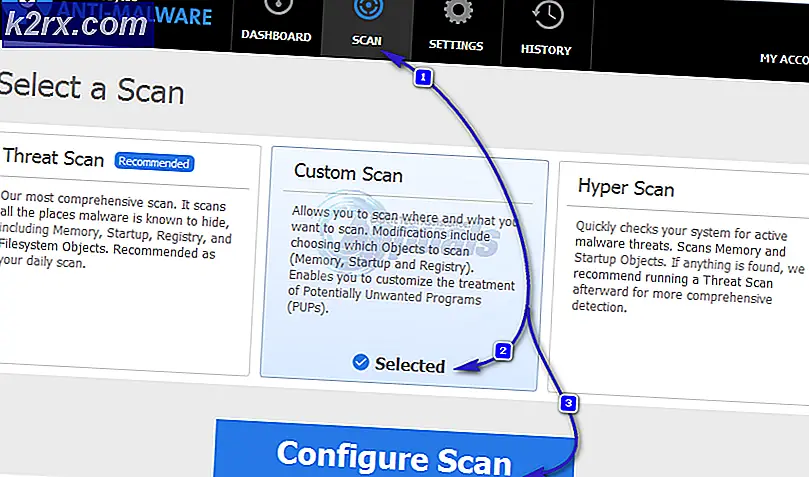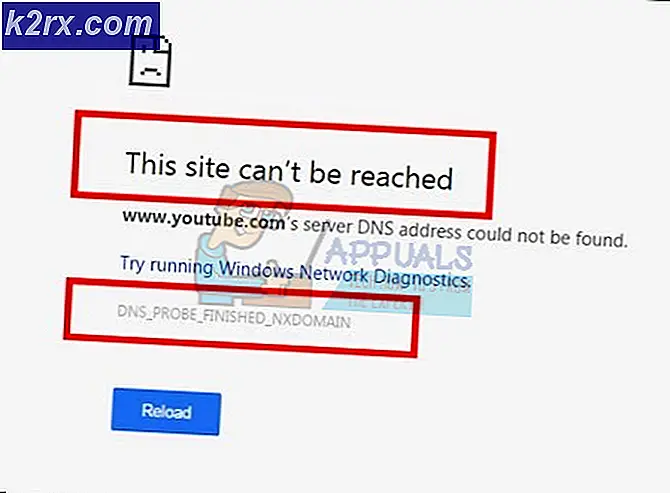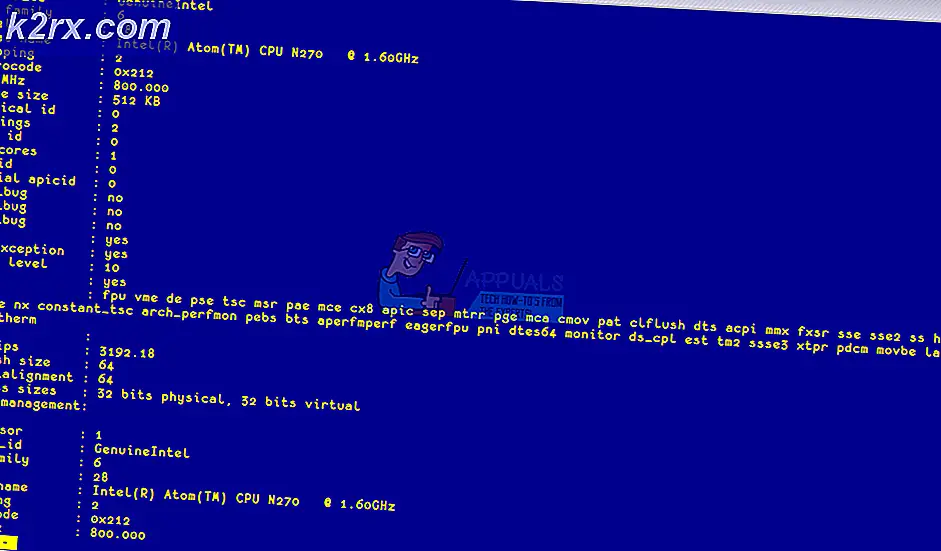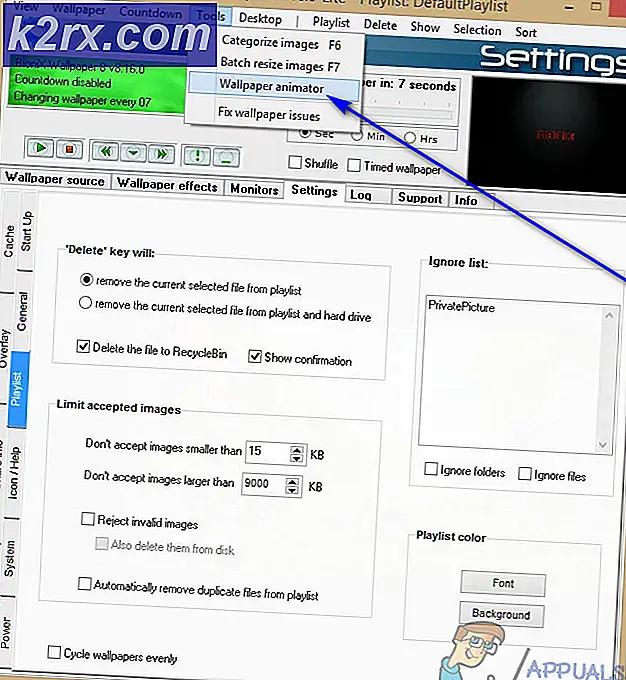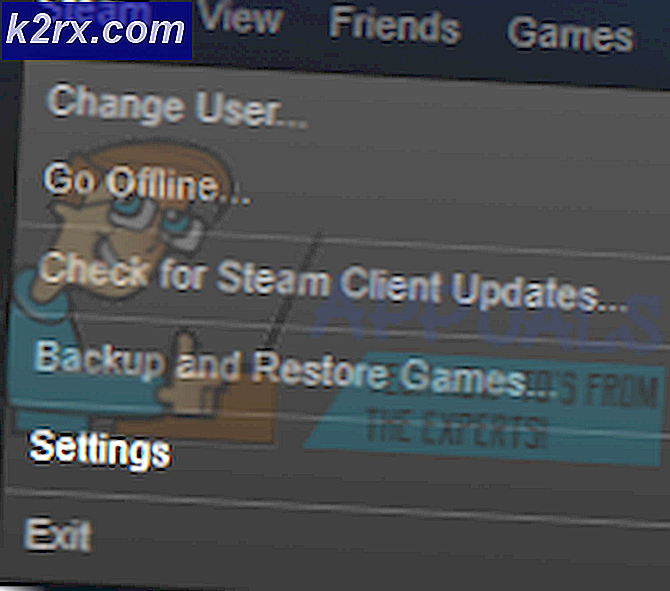วิธีการ: ถอนการติดตั้ง McAfee Livesafe
ปพลิเคชันและโปรแกรมบางอย่างแน่นอนยากที่จะติดตั้งกว่าที่อื่น ๆ และเหตุผลนี้คือปพลิเคชันบางอย่างก็ไม่ต้องการที่จะถอนการติดตั้ง หากแอปเข้าสู่คอมพิวเตอร์ของคุณโดยที่คุณไม่รู้ตัวเช่นแอดแวร์และสแปมแวร์ที่ติดตั้งพร้อมกับฟรีแวร์อื่น ๆ ที่คุณดาวน์โหลดจากอินเทอร์เน็ตคุณจะมีเวลาในการกำจัดมันอย่างสิ้นเชิง
ในทางตรงกันข้ามถ้าเป็นแอพพลิเคชันที่เป็นอันตรายคุณอาจจะไม่สามารถกำจัดมันได้ด้วยวิธีธรรมดา ๆ และคุณจะต้องใช้โปรแกรมป้องกันไวรัส McAfee LiveSafe เป็นโปรแกรมป้องกันไวรัส / ความปลอดภัยที่จำเป็น แต่ดูเหมือนว่าผู้ใช้กำลังประสบปัญหาในการกำจัดมันออกจากคอมพิวเตอร์อย่างสิ้นเชิง ดูข้อมูลเพิ่มเติมเกี่ยวกับปัญหานี้โดยอ่านด้านล่าง!
การถอนการติดตั้ง McAfee LiveSafe
McAfee LiveSafe เป็นหนึ่งในแอปพลิเคชันที่คล้ายกับความปลอดภัยของอินเทอร์เน็ตของ McAfee และมีการป้องกันสปายแวร์ซึ่งอาจใช้เพื่อขโมยข้อมูลส่วนบุคคลและรายละเอียดบัตรเครดิตของคุณ ดูเหมือนว่าผู้ใช้มีปัญหาในระหว่างขั้นตอนการถอนการติดตั้งโดยเฉพาะอย่างยิ่งเมื่อมีการติดตั้งโปรแกรมนี้ไว้ในคอมพิวเตอร์
โชคดีที่การถอนการติดตั้งจะไม่เป็นไปไม่ได้เลยและทำได้ง่ายถ้าคุณทำตามคำแนะนำด้านล่างอย่างระมัดระวัง
หมายเหตุสำหรับผู้ใช้ที่มี McAfee LiveSafe Program Came Preinstalled
- เปิดใช้งานการสมัครสมาชิกของ McAfee ก่อนที่คุณจะพยายามนำผลิตภัณฑ์ออก
- เพื่อให้คุณรักษาสิทธิในการใช้ผลิตภัณฑ์ (ใบอนุญาต) โดยไม่ต้องซื้อการสมัครรับข้อมูลใหม่
- ในการเปิดใช้งานซอฟต์แวร์ McAfee ที่ติดตั้งมาให้ไปที่ลิงค์ต่อไปนี้ในเว็บไซต์อย่างเป็นทางการของ McAfee
โซลูชันที่ 1: การถอนการติดตั้งโปรแกรมผ่านการตั้งค่าหรือแผงควบคุม
นี่เป็นวิธีแรกที่คุณควรลองถ้าแอปพลิเคชันของคุณชำรุดหรือถ้าทำตัวน่าสงสัยเมื่อเร็ว ๆ นี้ หากวิธีนี้ไม่ทำงานอย่ารู้สึกท้อแท้เนื่องจากมีวิธีถอนการติดตั้งแอปบน Windows 10 อยู่หลายวิธี
นี่เป็นวิธีแรกที่คุณลองด้วยตัวคุณเอง แต่ขอลองใช้วิธีนี้อีกครั้งเพื่อให้แน่ใจว่าเราได้พยายามถอนการติดตั้งตามปกติ หากวิธีนี้ช่วยให้คุณสามารถจัดการกับข้อความแสดงข้อผิดพลาดที่เกี่ยวข้องกับ McAfee ได้คุณไม่จำเป็นต้องดำเนินการแก้ไขปัญหาต่อไปอีก นี่เป็นทางออกที่ง่ายที่สุดสำหรับผู้ใช้ทั่วไป
- ก่อนอื่นให้ตรวจสอบว่าคุณได้ลงชื่อเข้าใช้ด้วยสิทธิ์ของผู้ดูแลระบบเนื่องจากคุณจะไม่สามารถลบโปรแกรมโดยใช้บัญชีอื่น ๆ ได้
- สำรองข้อมูลที่คุณต้องการบันทึกเนื่องจากการลบ McAfee จะลบออกจากพีซีของคุณ
- คลิกที่เมนู Start (เริ่ม) และเปิด Control Panel (แผงควบคุม) โดยค้นหา หรือคุณสามารถคลิกไอคอนรูปเฟืองเพื่อเปิดการตั้งค่าหากคุณใช้ Windows 10
- ใน Control Panel ให้เลือก View as: Category ที่มุมบนขวาและคลิก Uninstall a Program ในส่วน Programs
- หากคุณกำลังใช้แอป Settings การคลิก Apps ควรเปิดรายการโปรแกรมที่ติดตั้งไว้ทั้งหมดในเครื่องคอมพิวเตอร์ของคุณทันที
- ค้นหา McAfee LiveSafe ในแผงควบคุมหรือการตั้งค่าและคลิกถอนการติดตั้ง
- วิซาร์ดการถอนการติดตั้งจะเปิดขึ้นพร้อมกับสองตัวเลือก ได้แก่ การซ่อมแซมและลบ เลือกเอาออกแล้วคลิกถัดไปเพื่อถอนการติดตั้งโปรแกรม
- ข้อความจะปรากฏขึ้นถามคุณต้องการลบ McAfee LiveSafe สำหรับ Windows ออกหรือไม่? เลือกใช่
- คลิกเสร็จสิ้นเมื่อถอนการติดตั้งเสร็จสิ้นและรีสตาร์ทเครื่องคอมพิวเตอร์เพื่อดูว่าข้อผิดพลาดยังคงปรากฏอยู่หรือไม่
โซลูชันที่ 2: ดาวน์โหลดและเรียกใช้เครื่องมือกำจัดผลิตภัณฑ์สำหรับผู้บริโภคของ Mcafee (MCPR)
McAfee มากับเครื่องมือที่เรียบร้อยซึ่งช่วยให้คุณสามารถกำจัดผลิตภัณฑ์ได้อย่างง่ายดายหากโปรแกรมถอนการติดตั้งเริ่มต้นของ Windows ไม่สามารถลบออกได้ เครื่องมือนี้สามารถพบได้ในเว็บไซต์ของพวกเขาและผู้ใช้รายงานว่าสามารถแก้ไขปัญหาได้
- มีบางสิ่งที่คุณต้องทราบก่อนดาวน์โหลดเครื่องมือ:
- ดาวน์โหลด MCPR ใหม่ทุกครั้งก่อนใช้งาน
- เพื่อให้แน่ใจว่าคุณมีเวอร์ชันล่าสุดและผลิตภัณฑ์ของ McAfee รุ่นใหม่ ๆ สามารถรับรู้ได้สำเร็จ
- MCPR จะทำความสะอาดเฉพาะส่วนประกอบที่จำเป็นสำหรับการติดตั้งใหม่เท่านั้น ไม่ได้ออกแบบมาเพื่อทำความสะอาดส่วนประกอบ 100%
- การดำเนินการขั้นตอนนี้จะต้องเริ่มต้นใหม่
ถ้าคุณเข้าใจทุกสิ่งทุกอย่างข้างต้นถึงเวลาที่จะหยุดชะงักด้วยกระบวนการถอนการติดตั้ง
PRO TIP: หากปัญหาเกิดขึ้นกับคอมพิวเตอร์หรือแล็ปท็อป / โน้ตบุ๊คคุณควรลองใช้ซอฟต์แวร์ Reimage Plus ซึ่งสามารถสแกนที่เก็บข้อมูลและแทนที่ไฟล์ที่เสียหายได้ วิธีนี้ใช้ได้ผลในกรณีส่วนใหญ่เนื่องจากปัญหาเกิดจากความเสียหายของระบบ คุณสามารถดาวน์โหลด Reimage Plus โดยคลิกที่นี่- ดาวน์โหลดเครื่องมือ MCPR จากเว็บไซต์อย่างเป็นทางการของ McAFee
- ดับเบิลคลิกที่ MCPR.exe ซึ่งเป็นไฟล์ที่คุณดาวน์โหลดมา ควรอยู่ในโฟลเดอร์ Downloads ของคุณตามค่าเริ่มต้น แต่คุณสามารถเปิดได้โดยการดับเบิลคลิกที่ไฟล์ที่หน้าดาวน์โหลดของเบราเซอร์
- ถ้าคุณเห็นคำเตือนเกี่ยวกับความปลอดภัยถามว่าคุณอนุญาตให้แอปเปลี่ยนแปลงคอมพิวเตอร์ของคุณหรือไม่ให้คลิกใช่ทำต่อหรือเรียกใช้ขึ้นอยู่กับรุ่นของ Windows ที่คุณติดตั้งไว้
- ที่หน้าจอการกำจัดซอฟต์แวร์ของ McAfee คลิกถัดไปและคลิกยอมรับเพื่อยอมรับข้อตกลงใบอนุญาตผู้ใช้ปลายทาง (EULA)
- ที่หน้าจอการตรวจสอบความถูกต้องความปลอดภัยให้พิมพ์อักขระตามที่แสดงบนหน้าจอ (การตรวจสอบความถูกต้องเป็นกรณี ๆ )
- คลิกถัดไป ขั้นตอนนี้จะป้องกันไม่ให้ MCPR ใช้โดยไม่ตั้งใจ
- หลังจากกระบวนการลบเสร็จสิ้นคุณจะเห็นข้อความว่าการลบเสร็จสมบูรณ์ซึ่งหมายความว่า McAfee LiveSafe ได้รับการลบออกจากคอมพิวเตอร์ของคุณเรียบร้อยแล้ว
- อย่างไรก็ตามถ้าคุณเห็นข้อความ Cleanup Unsuccessful การล้างข้อมูลล้มเหลวและคุณควรเริ่มต้นคอมพิวเตอร์ของคุณใหม่และลองทำตามขั้นตอนทั้งหมดอีกครั้ง
- เริ่มต้นคอมพิวเตอร์ของคุณหลังจากเสร็จสิ้นกระบวนการและตรวจสอบเพื่อดูว่า McAfee LiveSafe ถูกนำออกจากคอมพิวเตอร์ของคุณหรือไม่
โซลูชันที่ 2: การใช้ Windows PowerShell เพื่อถอนการติดตั้ง McAfee LiveSafe
Windows PowerShell เป็นเครื่องมือที่มีประสิทธิภาพซึ่งสามารถช่วยให้งานของคุณทำงานโดยอัตโนมัติโดยใช้เชลล์บรรทัดคำสั่งและภาษาสคริปต์ซึ่งสร้างโดยใช้. NET Framework และ. NET Core เคยเป็นแบบเอกสิทธิ์เฉพาะบุคคลสำหรับ Windows แต่เป็นโอเพนซอร์สและขณะนี้มีให้บริการสำหรับทุกแพลตฟอร์ม คุณสามารถใช้ PowerShell เพื่อถอนการติดตั้งแอพพลิเคชันต่างๆและยังสามารถใช้ลบแอพพลิเคชันที่ติดตั้งไว้ล่วงหน้าเช่น Photos, Video, Calculator ฯลฯ
วิธีนี้สามารถแก้ปัญหาได้เนื่องจากการใช้ PowerShell ที่มีสิทธิ์ของผู้ดูแลระบบจะลบแอปที่คุณติดตั้งไว้ในคอมพิวเตอร์ของคุณไม่ว่าผู้ใช้จะติดตั้งหรือขนาดใดก็ตาม ลองทำเช่นนี้หากทุกอย่างล้มเหลว
- พิมพ์ PowerShell ในแถบค้นหาที่ด้านล่างซ้ายของแถบงานคลิกขวาที่ผลลัพธ์แรกและเลือกเรียกใช้เป็นผู้ดูแลระบบตัวเลือก
- คัดลอกและวางคำสั่งต่อไปนี้เพื่อรับรายชื่อปพลิเคชันที่คุณติดตั้งพร้อมกับรายละเอียดเกี่ยวกับทุกๆ ตรวจสอบให้แน่ใจว่าคุณได้คลิก Enter หลังจากวางข้อความเพื่อรันคำสั่ง
Get-AppxPackage -AllUsers | เลือกชื่อ PackageFullName
- ผลลัพธ์ของคำสั่งดังกล่าวจะเป็นรายการที่มีสองคอลัมน์ ภายใต้คอลัมน์แรกชื่อเต็มของ App (ชื่อ) จะปรากฏขึ้นและที่คอลัมน์ที่สองชื่อแพคเกจเต็ม (PackageFullName) จะปรากฏขึ้น
- รอให้รายการโหลดและพยายามค้นหา McAfee LiveSafe การดำเนินการนี้อาจใช้เวลาสักครู่ แต่ให้อดทนในขณะที่คุณดูแอปพลิเคชันที่ติดตั้งไว้
- เมื่อคุณพบข้อมูลให้ทำสำเนาทุกอย่างที่อยู่ถัดจากบรรทัด PackageFullName โดยการเลือกข้อความทั้งหมดและใช้ชุดค่าผสมของ Ctrl + C
- ใช้คำสั่งต่อไปนี้เพื่อถอนการติดตั้ง LiveSafe จากคอมพิวเตอร์ของคุณ แทนที่ชื่อ PackageFullName ตัวหนาที่มีชื่อจริงที่คุณเพิ่งคัดลอกและคลิก Enter
Remove-AppxPackage - แพคเกจ PackageFullName
- รีสตาร์ทเครื่องคอมพิวเตอร์และดูว่ามีการเปลี่ยนแปลงเกี่ยวกับข้อความแสดงข้อผิดพลาดหรือไม่
วิธีที่ 3: ถอนการติดตั้ง MBAM ในเซฟโหมด
หากคุณไม่สามารถถอนการติดตั้ง McAfee LiveSafe ได้อย่างถูกต้องระหว่างการเริ่มต้นระบบปกติให้ลองรีสตาร์ทคอมพิวเตอร์ใน Safe Mode และถอนการติดตั้ง
- พิมพ์ msconfig ในแถบค้นหาและไปที่แท็บ Boot
- ในแท็บ Boot ให้ทำเครื่องหมายที่ช่องถัดจากตัวเลือก Safe Boot และคลิกที่ปุ่มตัวเลือกถัดจากตัวเลือก Minimal
- คลิกตกลงและยืนยันว่าคุณกำลังจะรีสตาร์ทเครื่องคอมพิวเตอร์
- คอมพิวเตอร์ควรรีสตาร์ทใน Safe Mode
- เปิดการตั้งค่าโดยคลิกไอคอนรูปเฟืองในเมนู Start และไปที่ Apps
- ค้นหา McAfee LiveSafe ในรายการแอปที่ติดตั้งไว้และคลิกถอนการติดตั้ง
- เปิด msconfig อีกครั้งและปิดใช้งานตัวเลือก Safe boot
- รีสตาร์ทเครื่องคอมพิวเตอร์ของคุณในการบูตปกติและตรวจสอบเพื่อดูว่าปัญหาของคุณสามารถแก้ไขได้หรือไม่
PRO TIP: หากปัญหาเกิดขึ้นกับคอมพิวเตอร์หรือแล็ปท็อป / โน้ตบุ๊คคุณควรลองใช้ซอฟต์แวร์ Reimage Plus ซึ่งสามารถสแกนที่เก็บข้อมูลและแทนที่ไฟล์ที่เสียหายได้ วิธีนี้ใช้ได้ผลในกรณีส่วนใหญ่เนื่องจากปัญหาเกิดจากความเสียหายของระบบ คุณสามารถดาวน์โหลด Reimage Plus โดยคลิกที่นี่